前言
将 Cpolar 与 Prometheus 结合使用,可以在确保安全的同时极大地增强远程监控的能力。通过 Cpolar 创建的安全隧道,即使 Prometheus 部署在内网中,也能被外部网络访问,这不仅简化了配置过程,还避免了复杂的端口转发和静态IP设置的需求。此外,Cpolar 提供的 HTTPS 支持保证了数据传输的安全性,其动态DNS功能对于没有固定公网IP的用户来说特别有用。这种方式既灵活又节省成本,使得选择性地暴露 Prometheus 监控数据变得简单,同时支持便捷的演示和测试场景。总之,这种组合提供了一种高效、安全且经济的解决方案来实现对内部系统的远程监控。
1.安装prometheus
通过以下命令创建一个用于存放 Prometheus 的目录 /app:
mkdir /app
进入到/app目录下:
cd /app

从prometheus官网下载压缩文件:https://prometheus.io/download/
下载适用于Linux系统的文件。
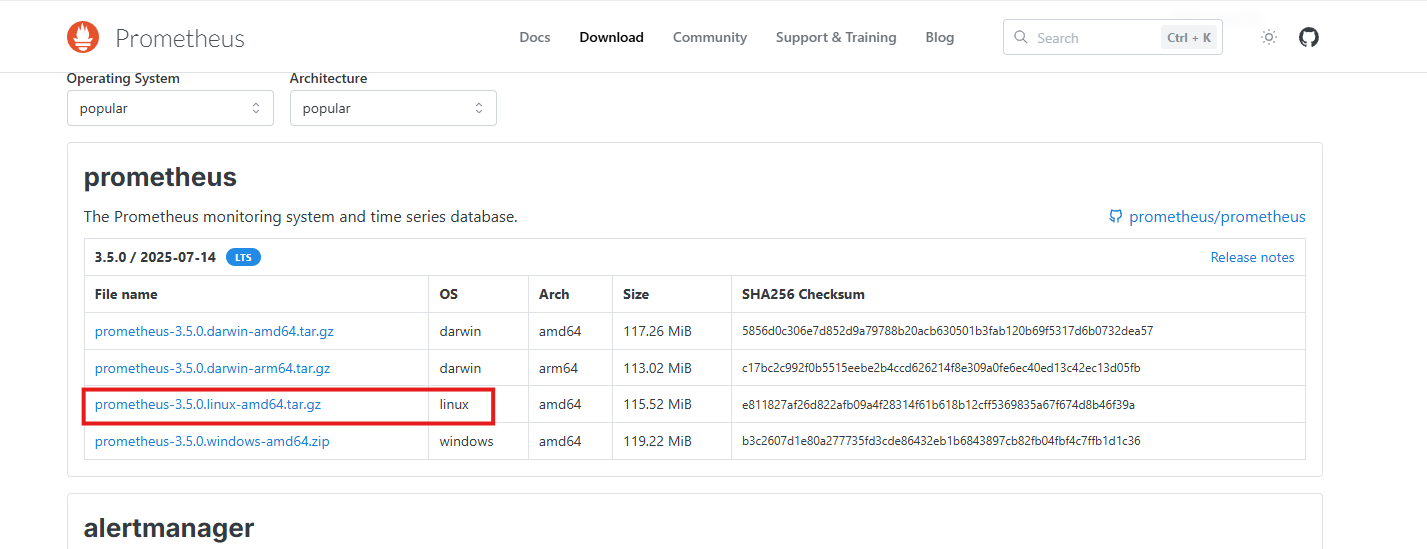
使用的是 MobaXterm_Personal,这是一种功能强大的终端工具,常用于远程连接 Linux 服务器。
进入/app下面。
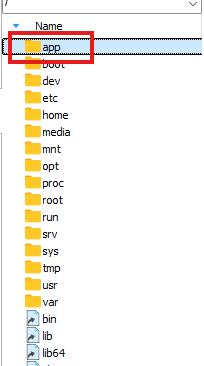
进入后点击这个“上传按钮”,上传下载好的文件。

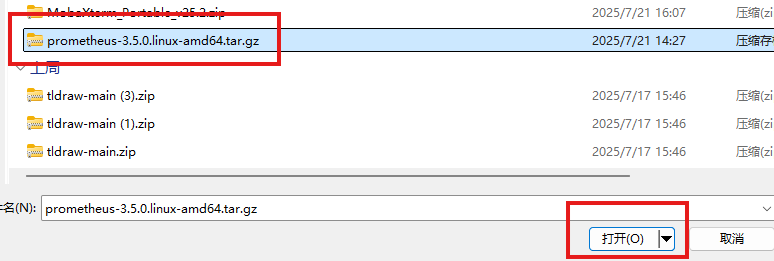
使用命令查看,我这里显示已经上传成功。
ls
给这个文件解压缩:
tar -xzvf prometheus-3.5.0.linux-amd64.tar.gz
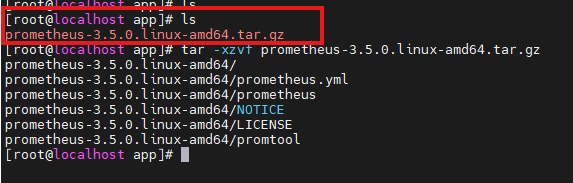
将解压好的文件夹改一个名字,并删除原有的未解压文件(可以不删):
mv prometheus-3.5.0.linux-amd64 prometheus
rm -rf prometheus-3.5.0.linux-amd64.tar.gz
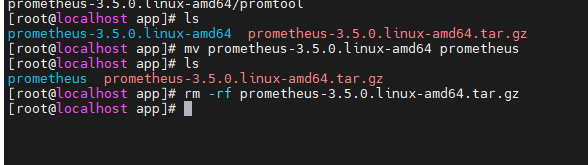
进入解压好并且改过名的prometheus目录下,查看它的版本。返回版本号代表安装成功!
cd /app/prometheus
./prometheus --version
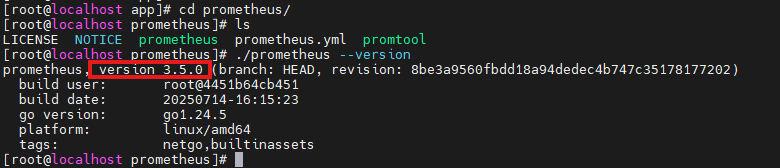
创建prometheus 本地TSDB数据存储目录:
mkdir -p /var/lib/prometheus
进入这个目录,使用systemctl管理Prometheus:
vim /usr/lib/systemd/system/prometheus.service
写入:
[Unit]
Description=Prometheus
Documentation=https://prometheus.io/
After=network.target
[Service]
# Type设置为notify时,服务会不断重启
Type=simple
User=root
# --storage.tsdb.path是可选项,默认数据目录在运行目录的./dada目录中
ExecStart=/app/prometheus/prometheus --config.file=/app/prometheus/prometheus.yml --storage.tsdb.path=/var/lib/prometheus --web.enable-lifecycle
ExecReload=/bin/kill -HUP $MAINPID
KillMode=process
Restart=on-failure
[Install]
WantedBy=multi-user.target
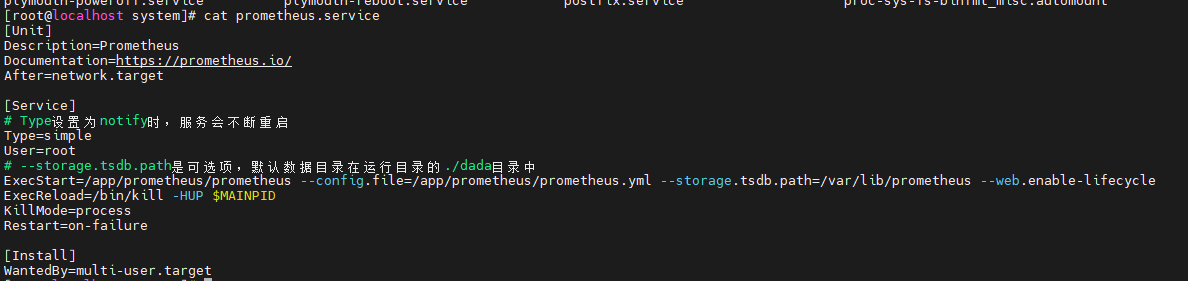
- /app/prometheus/prometheus
这是 Prometheus 的可执行文件路径。表示 Prometheus 主程序(二进制文件)存放在 /app/prometheus/ 目录下,文件名为 prometheus。
-
–config.file=/app/prometheus/prometheus.yml
这是 Prometheus 的配置文件路径。
–config.file 是一个启动参数,告诉 Prometheus 去哪里读取配置文件。
/app/prometheus/prometheus.yml 是配置文件的路径,通常包含抓取目标(scrape targets)、采集间隔等配置。
-
–storage.tsdb.path=/var/lib/prometheus
这是 Prometheus 存储时间序列数据的目录路径。
–storage.tsdb.path 是指定本地存储路径的参数。
Prometheus 使用一个叫 TSDB(Time Series Database) 的本地数据库来存储采集到的监控数据,默认路径是 /prometheus,你可以自定义为 /var/lib/prometheus 或其他路径。

- systemctl enable prometheus
将 Prometheus 服务设置为 开机自启动。
-
systemctl start prometheus
立即启动 Prometheus 服务。
-
systemctl status prometheus
查看 Prometheus 服务的 当前状态。
systemctl enable prometheus
systemctl start prometheus
systemctl status prometheus
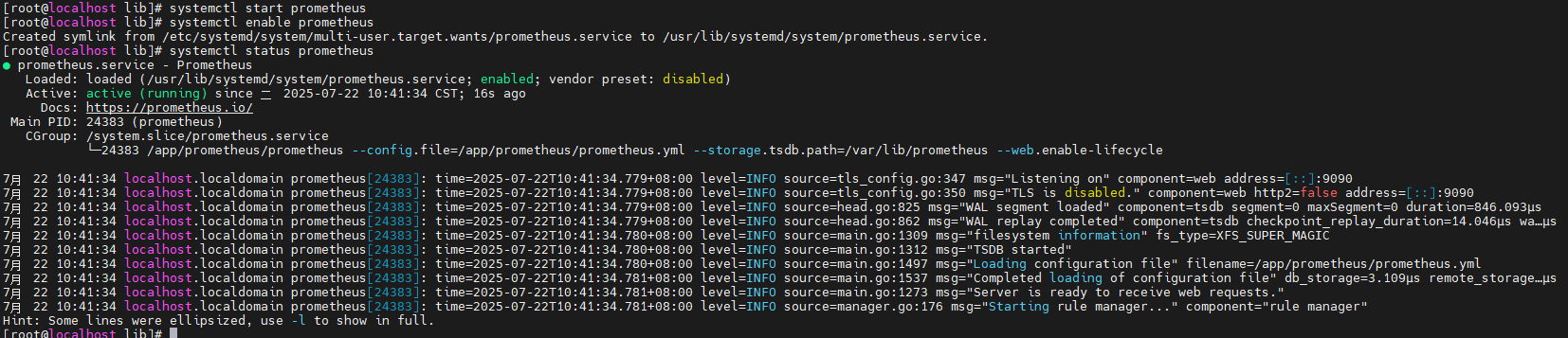
ip+端口就可以进入prometheus啦:
ip:9090
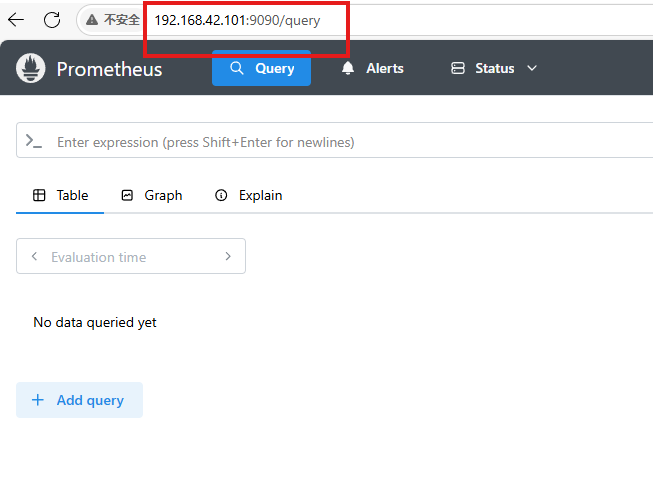
若出现打不开的情况,可以检查一下防火墙是否开启,是否拦截9090端口:
systemctl status firewalld
2.安装cpolar实现随时随地开发
cpolar 可以将你本地电脑中的服务(如 SSH、Web、数据库)映射到公网。即使你在家里或外出时,也可以通过公网地址连接回本地运行的开发环境。
❤️以下是安装cpolar步骤:
使用一键脚本安装命令:
sudo curl https://get.cpolar.sh | sh
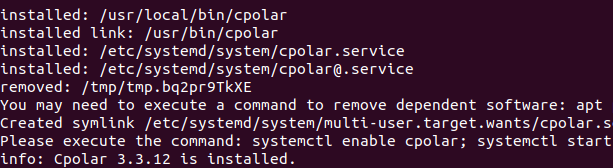
安装完成后,执行下方命令查看cpolar服务状态:(如图所示即为正常启动)
sudo systemctl status cpolar
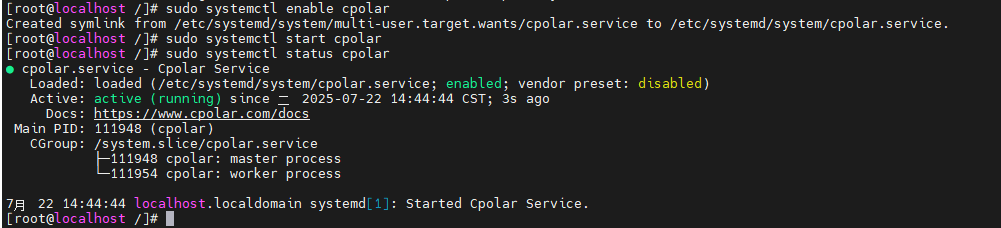
Cpolar安装和成功启动服务后,在浏览器上输入虚拟机主机IP加9200端口即:【http://192.168.42.101:9200】访问Cpolar管理界面,使用Cpolar官网注册的账号登录,登录后即可看到cpolar web 配置界面,接下来在web 界面配置即可:
打开浏览器访问本地9200端口,使用cpolar账户密码登录即可,登录后即可对隧道进行管理。
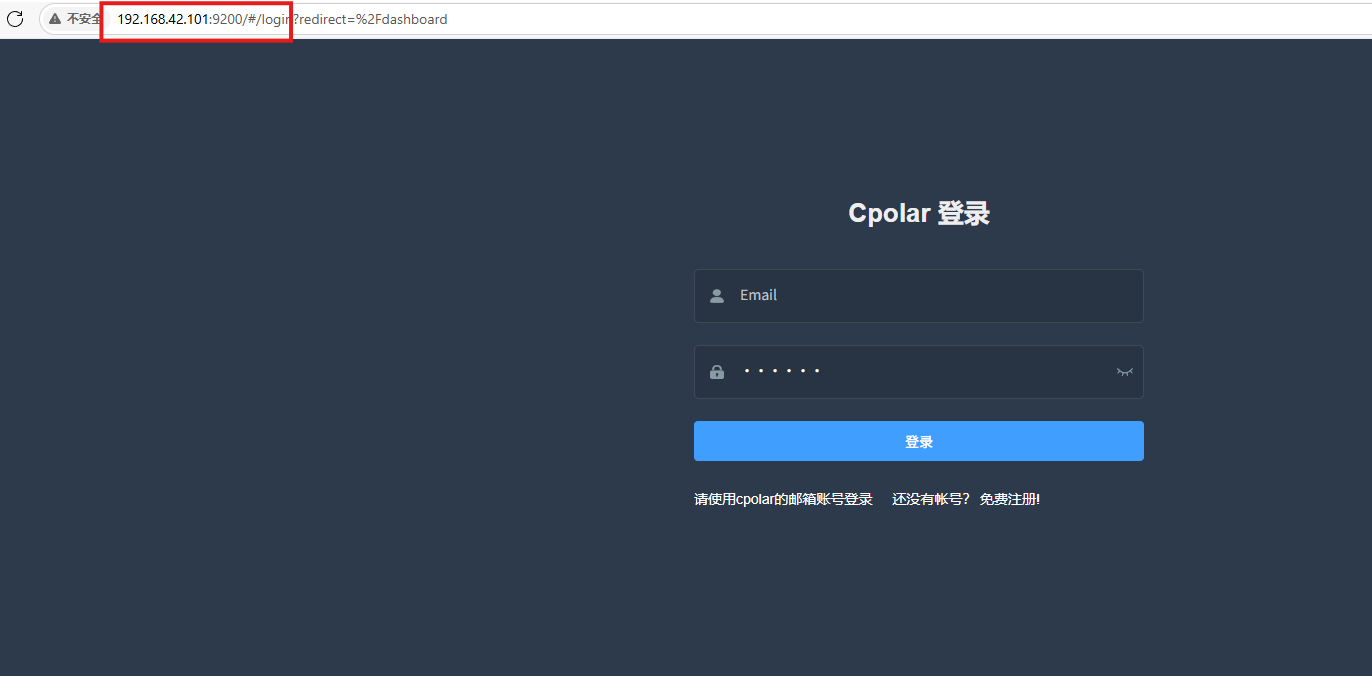
3.配置公网地址
登录cpolar web UI管理界面后,点击左侧仪表盘的隧道管理——创建隧道:
- 隧道名称:可自定义,本例使用了:prometheus,注意不要与已有的隧道名称重复
-
协议:http
-
本地地址:9090
-
域名类型:随机域名
-
地区:选择China Top
点击创建:
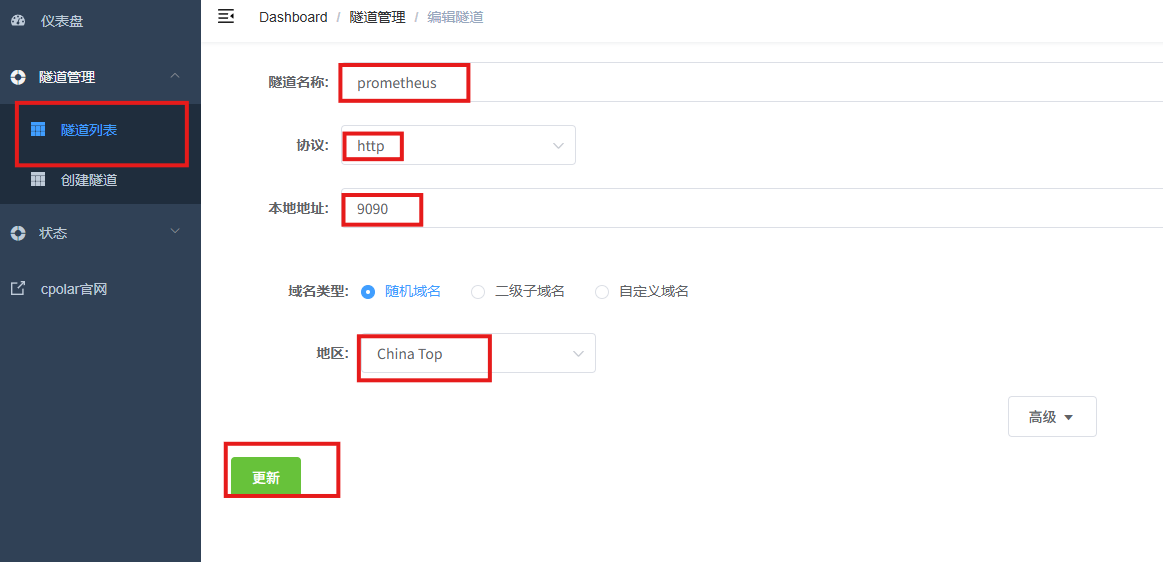
创建成功后,打开左侧在线隧道列表,可以看到刚刚通过创建隧道生成了公网地址,接下来就可以在其他电脑或者移动端设备(异地)上,使用地址访问。

访问成功。
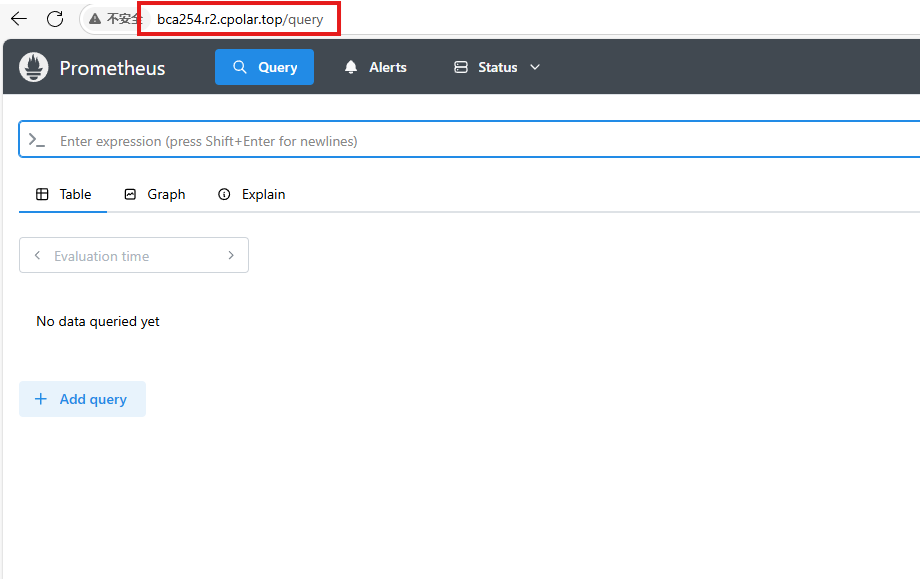
4.保留固定公网地址
使用cpolar为其配置二级子域名,该地址为固定地址,不会随机变化。
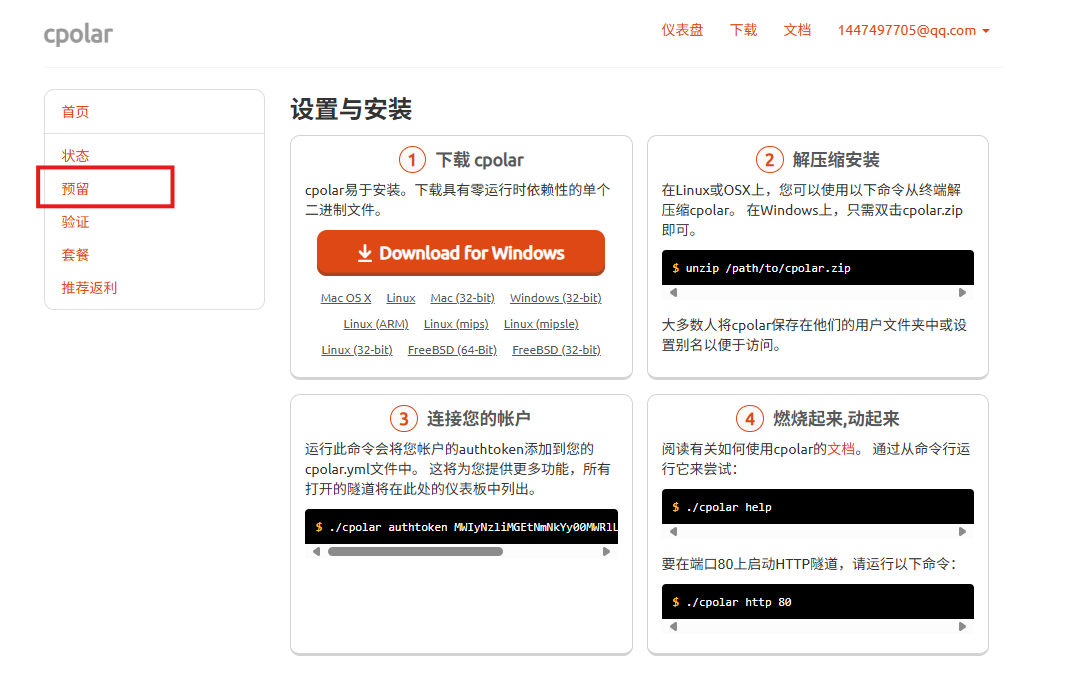
点击左侧的预留,选择保留二级子域名,地区选择china top,然后设置一个二级子域名名称,我这里演示使用的是prometheus,大家可以自定义。填写备注信息,点击保留。
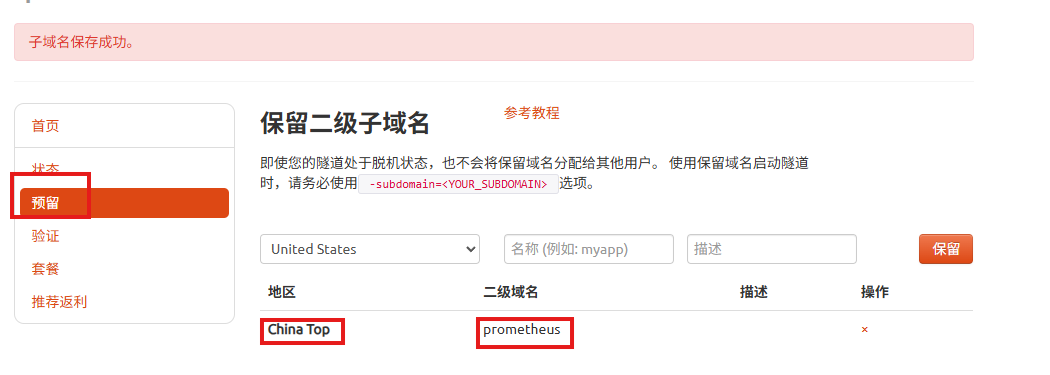
登录cpolar web UI管理界面,点击左侧仪表盘的隧道管理——隧道列表,找到所要配置的隧道prometheus,点击右侧的编辑。
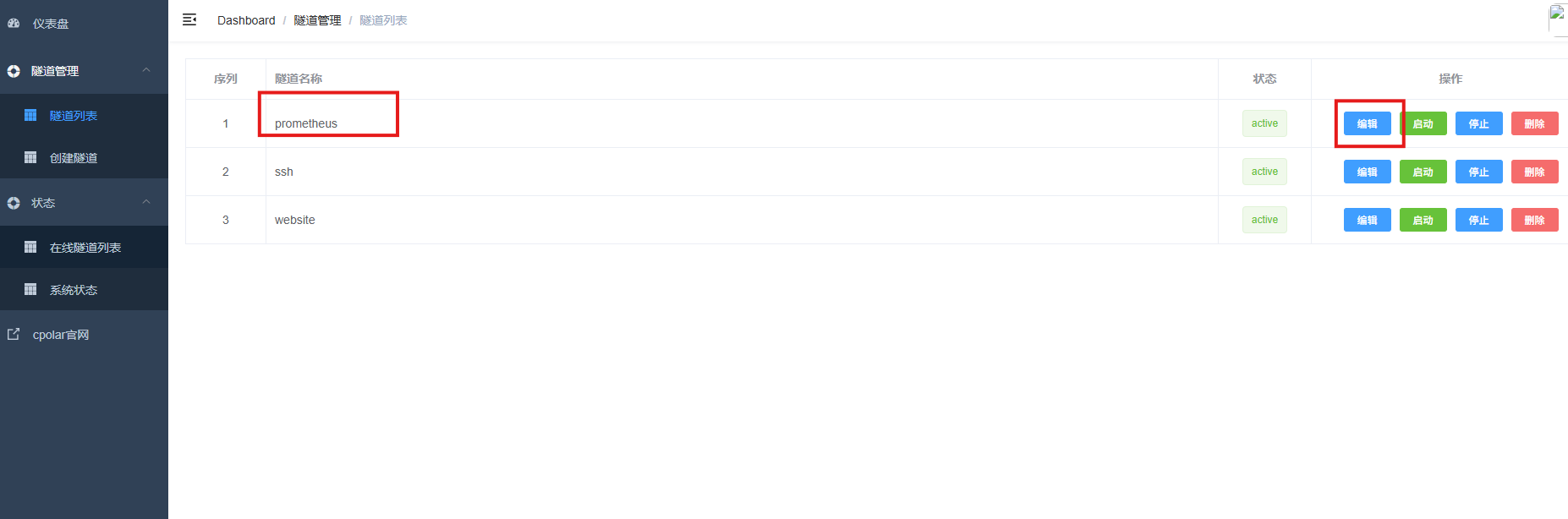
修改隧道信息,将保留成功的二级子域名配置到隧道中
- 域名类型:选择二级子域名
- Sub Domain:填写保留成功的二级子域名
- 地区: China Top
点击更新
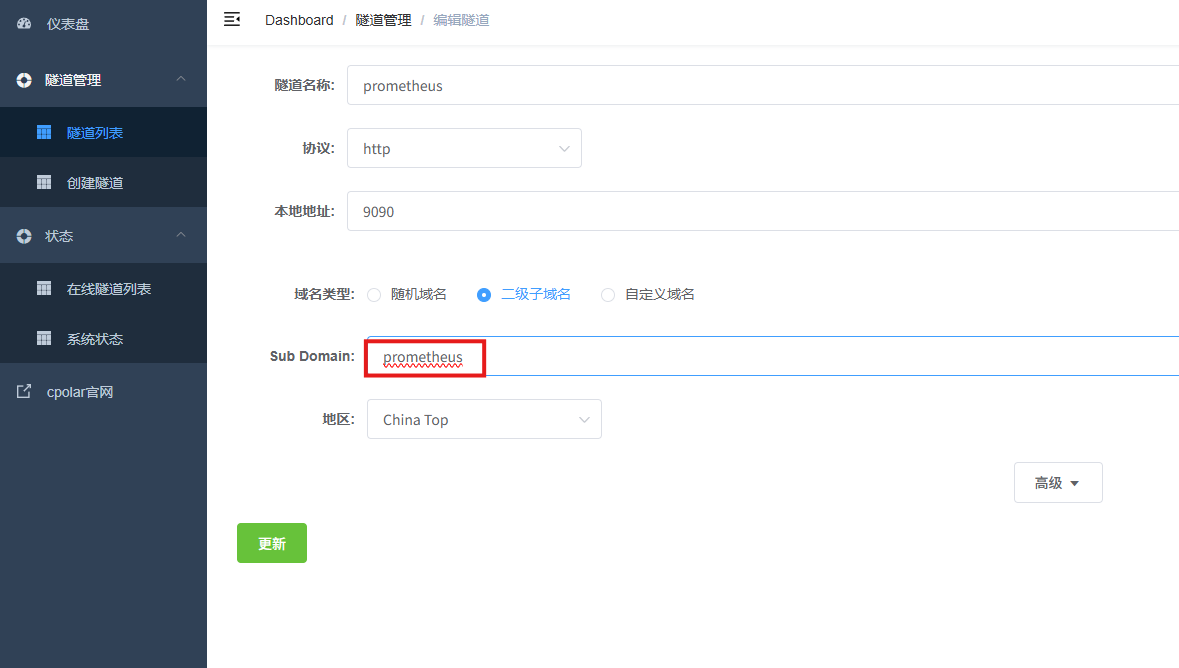
更新完成后,打开在线隧道列表,此时可以看到随机的公网地址已经发生变化,地址名称也变成了保留和固定的二级子域名名称。
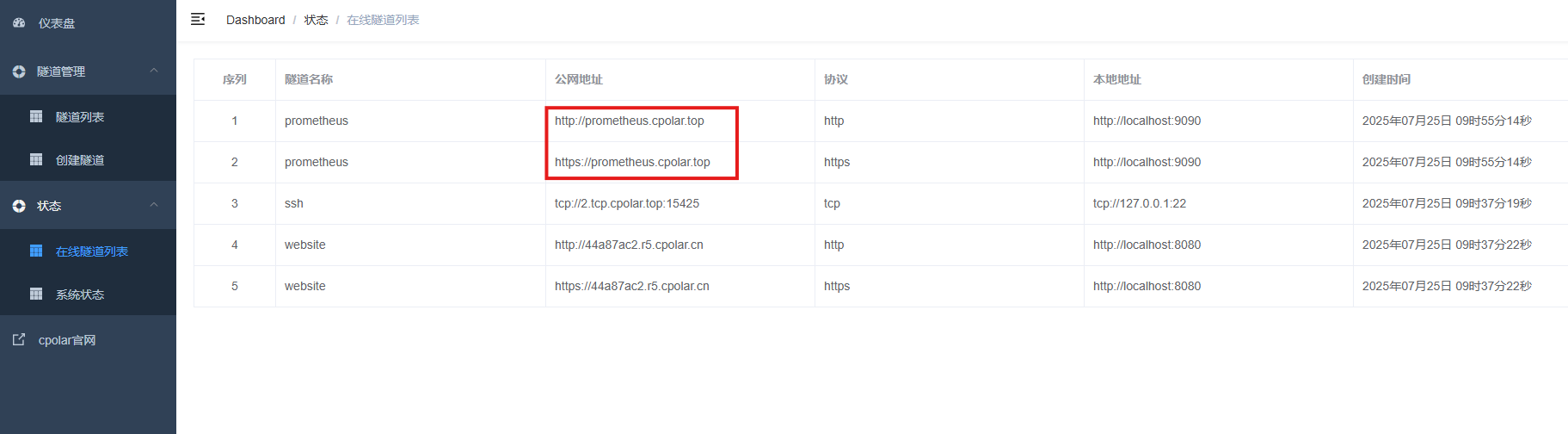
最后,我们使用固定的公网地址在任意设备的浏览器中访问,可以看到成功访问本地部署的prometheus页面,这样一个永久不会变化的二级子域名公网网址即设置好了。
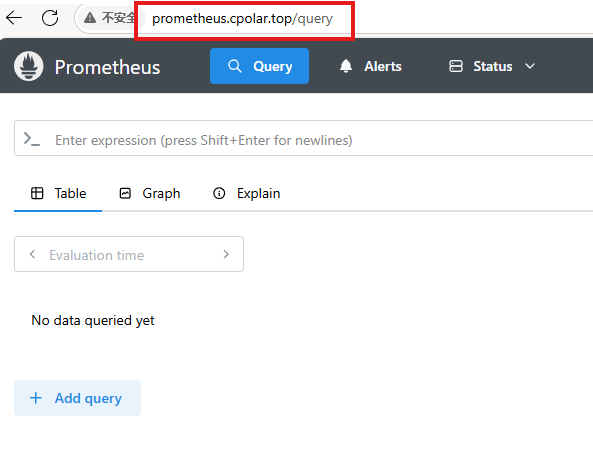
这样,我们就可以随时随地监控,不用担心,在家无法监控设备!
总结
本文强调了通过 Cpolar 这一内网穿透工具,轻松突破 Prometheus 仅限于局域网访问的限制,实现外网随时随地访问监控数据。总结来说,本文介绍如何利用 Cpolar 快速搭建安全稳定的隧道,将本地 Prometheus 服务暴露到公网,无需复杂网络配置,即可实现远程监控,提升运维效率与灵活性。✨
感谢您对本篇文章的喜爱,有任何问题欢迎留言交流。cpolar官网-安全的内网穿透工具 | 无需公网ip | 远程访问 | 搭建网站




